Différences entre versions de « Hosted exchange Activer le 2FA »
| Ligne 1 : | Ligne 1 : | ||
| + | <span data-link_translate_fr_title="Hosted exchange Activer le 2FA" data-link_translate_fr_url="Hosted exchange Activer le 2FA"></span>[[:fr:Hosted exchange Activer le 2FA]][[fr:Hosted exchange Activer le 2FA]] | ||
<span data-link_translate_he_title="Exchange מתארח להפעיל את 2FA" data-link_translate_he_url="Exchange+%D7%9E%D7%AA%D7%90%D7%A8%D7%97+%D7%9C%D7%94%D7%A4%D7%A2%D7%99%D7%9C+%D7%90%D7%AA+2FA"></span>[[:he:Exchange מתארח להפעיל את 2FA]][[he:Exchange מתארח להפעיל את 2FA]] | <span data-link_translate_he_title="Exchange מתארח להפעיל את 2FA" data-link_translate_he_url="Exchange+%D7%9E%D7%AA%D7%90%D7%A8%D7%97+%D7%9C%D7%94%D7%A4%D7%A2%D7%99%D7%9C+%D7%90%D7%AA+2FA"></span>[[:he:Exchange מתארח להפעיל את 2FA]][[he:Exchange מתארח להפעיל את 2FA]] | ||
<span data-link_translate_ro_title="Găzduit de schimb activa 2FA" data-link_translate_ro_url="G%C4%83zduit+de+schimb+activa+2FA"></span>[[:ro:Găzduit de schimb activa 2FA]][[ro:Găzduit de schimb activa 2FA]] | <span data-link_translate_ro_title="Găzduit de schimb activa 2FA" data-link_translate_ro_url="G%C4%83zduit+de+schimb+activa+2FA"></span>[[:ro:Găzduit de schimb activa 2FA]][[ro:Găzduit de schimb activa 2FA]] | ||
Version du 9 février 2017 à 12:27
fr:Hosted exchange Activer le 2FA he:Exchange מתארח להפעיל את 2FA ro:Găzduit de schimb activa 2FA ru:Размещенный exchange активировать 2FA pl:Hosted exchange włączyć dwustopniowej autoryzacji 2FA ja:ホストされている exchange をアクティブ化、2 fa ar:واستضافت بورصة تنشيط في 2FA zh:承载的 exchange 激活 2FA de:Gehosteten Exchange aktivieren die 2FA nl:Hosted exchange activeren de 2FA it:Exchange Hosted attivare il 2FA pt:Exchange hospedado ativar o 2FA es:Hosted exchange Active la 2FA en:Hosted exchange activate the 2FA
2FA
Le 2FA ou double facteur d’authentification est une sécurité qui demande deux informations d’identification pour accéder à une ressource.
1. Activation de l’authentification 2FA
Connectez-vous à l’interface :
Cliquez sur « Mon compte » en haut à droite de votre utilisateur.
Dans les détails du compte, se trouve la gestion de l’authentification 2FA.
En activant l’authentification, la gestion 2FA se déclenche :
Choisissez l’une des quatre méthodologies proposées pour gérer l’authentification 2FA :
-Téléphone
-Sur internet
-Grâce à un QR code
Attention : veillez à bien conserver les informations qui vous seront communiquées.
Cliquer sur « Mettre à jour » pour sauvegarder votre utilisateur.
nb:Si vous possédez déjà un jeton, vous arriverez sur cette page qui permet de gérer les options de votre compte 2FA et de générer des jetons supplémentaires:
Il est aussi possible de gérer l’authentification 2FA d’un compte compagnon.
Pour rappel un compte compagnon peut être crée pour donner un accès à l’interface à un tiers.
Cela permet de ne pas communiquer les informations de votre compte à ce dernier.
Pour créer et gérer l’authentification on utilise la même page.
Cliquez sur Compagnons :
Si le compagnon existe déjà cliquez dessus et vous pourrez activer l’authentification 2FA, sinon cliquez sur « Créer un compte compagnon ».
Renseignez les champs et cliquez sur gestion 2FA
Nb : La case « Activer l’authentification 2FA va se cocher automatiquement.
2. Utilisation de l’authentification 2FA
Une fois l’authentification 2FA activée et configurée pour un utilisateur lorsqu’on se connecte à l’interface il vous est demandé d’utiliser votre jeton :
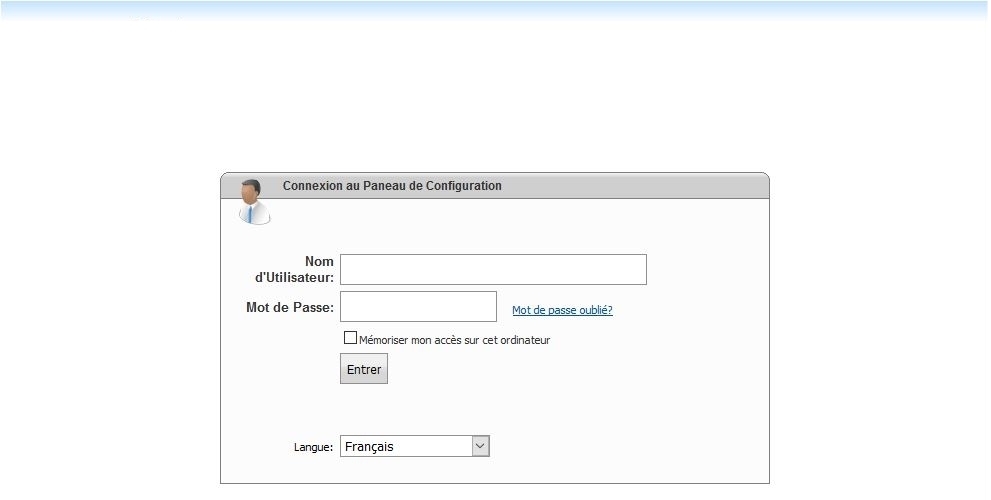

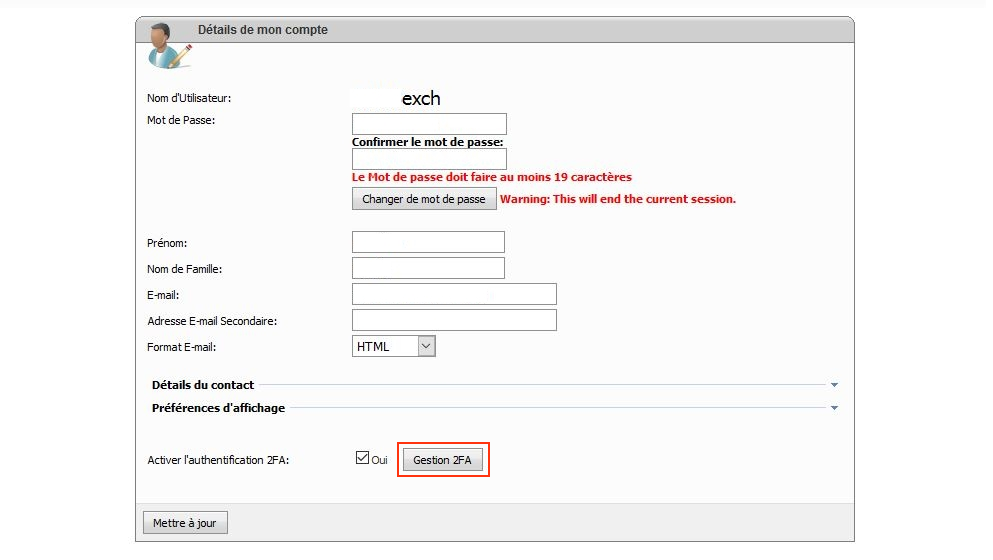
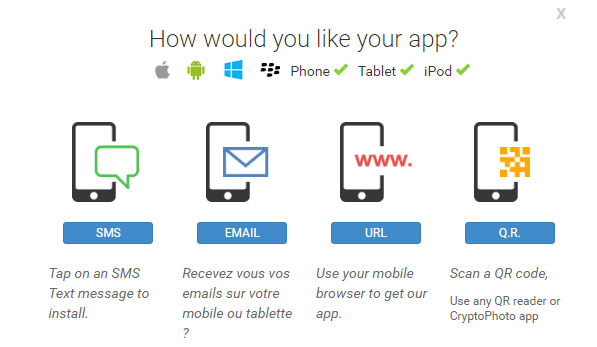
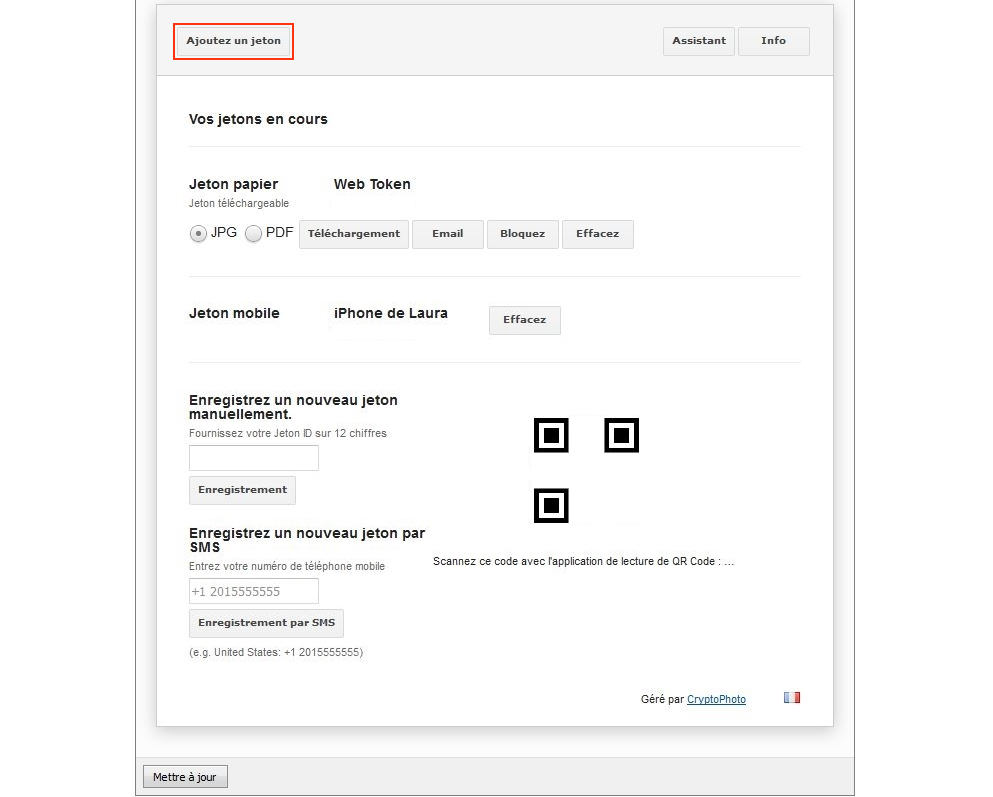
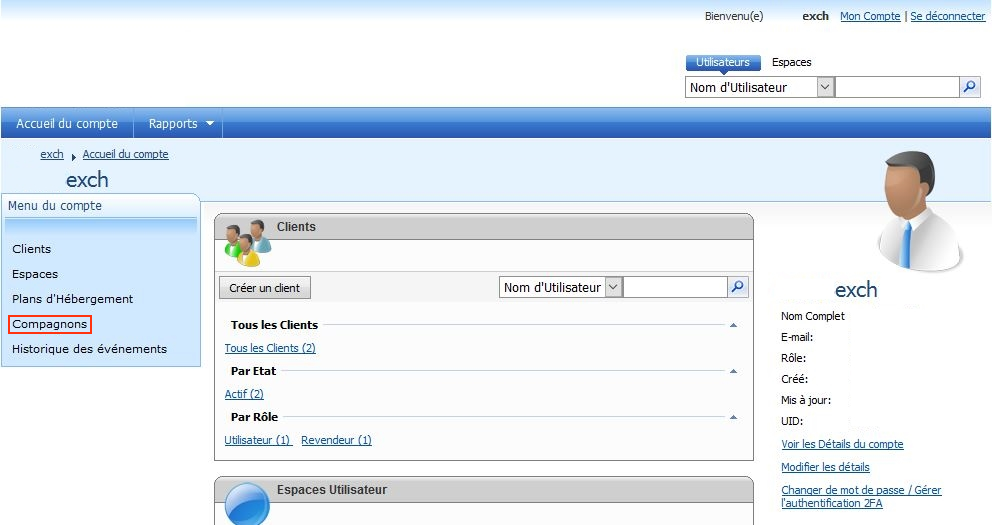
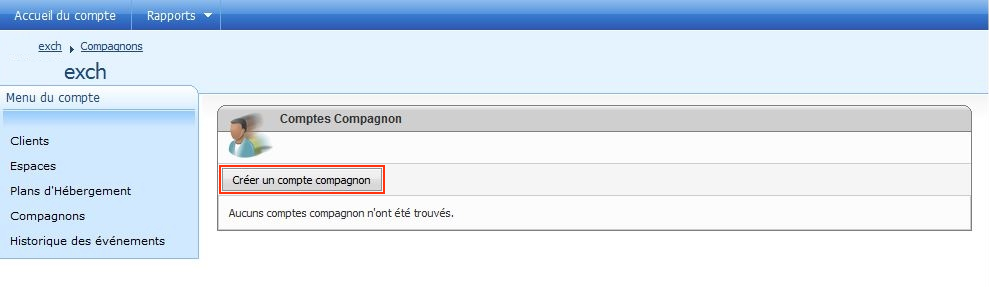
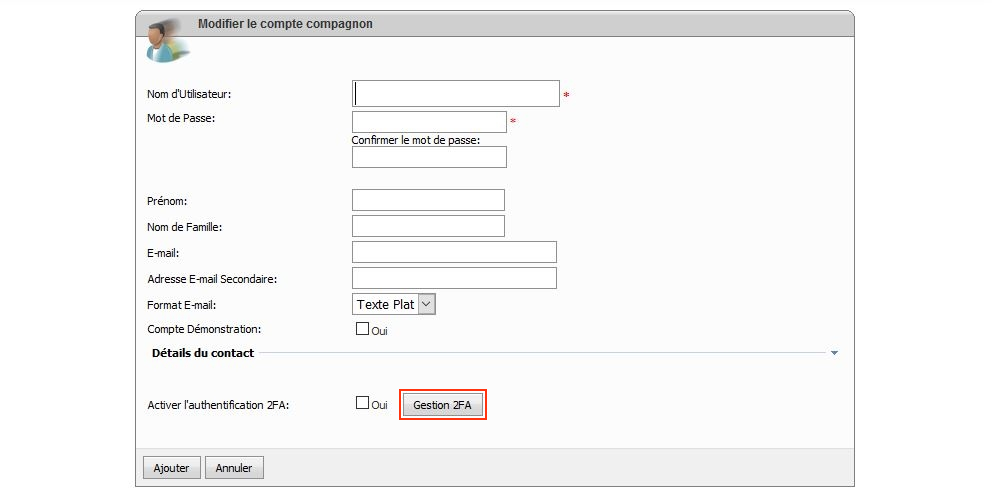
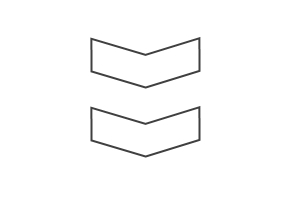
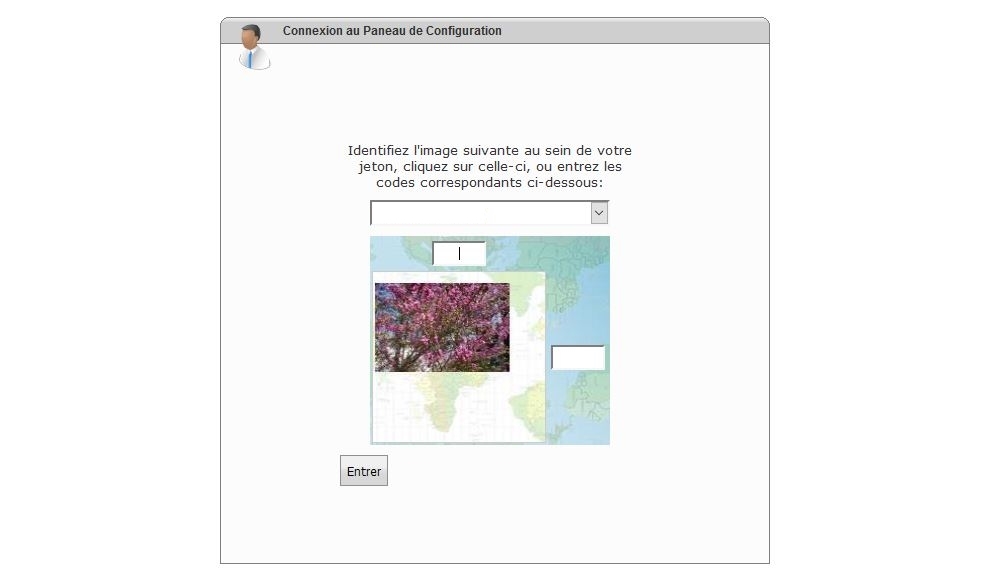
Activer l'actualisation automatique des commentaires